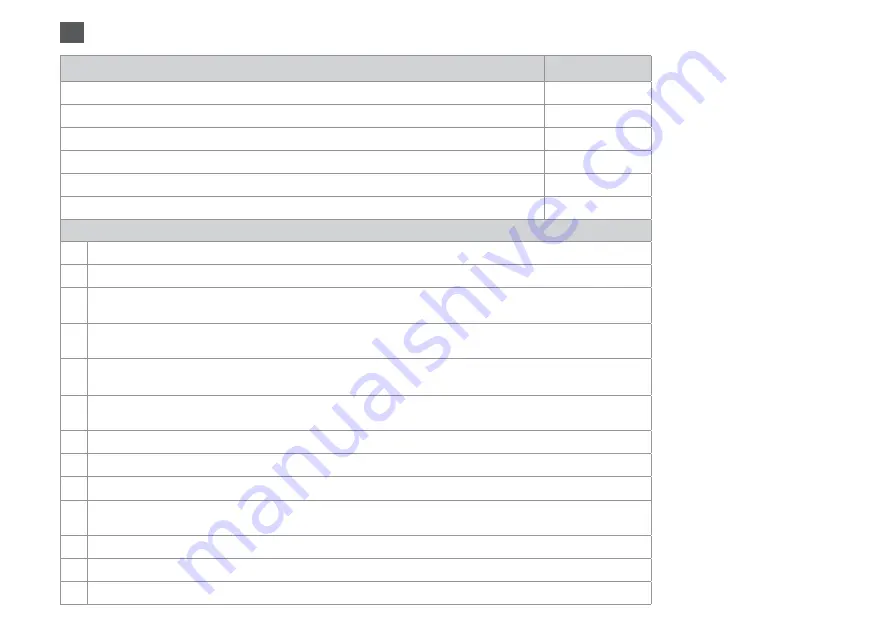
1
Problemas
Solução N.º
Aparecem faixas (linhas claras) nas impressões ou cópias.
ABDEGI
A impressão está desfocada ou manchada.
ABDEFH
A impressão está ténue ou tem falhas.
ABCDG
A impressão tem grão.
E
Há cores incorrectas ou em falta.
DG
A dimensão ou posição da imagem está incorrecta.
JKLM
Soluções
A
Certifique-se de que selecciona o tipo de papel correcto.
R
&
24
B
Certifique-se de que o lado imprimível (mais branco ou mais brilhante) do papel está na direcção correcta.
R
&
26
C
Quando selecciona
Qualidade Normal
ou
Melhor
como definição de
Qualidade
, seleccione
Não
para a definição
Bidireccional
. A impressão bidireccional diminui a qualidade de impressão.
R
&
59
D
Efectue primeiro uma verificação dos jactos e, em seguida, uma limpeza da cabeça que apresenta defeito nos resultados da
verificação dos jactos.
R
&
104
E
Alinhe a cabeça de impressão.
R
&
106 Se a qualidade não melhorar, tente alinhar utilizando o utilitário do controlador.
Consulte o Guia do Utilizador interactivo para alinhar a cabeça de impressão.
F
Para limpar o interior da impressora, tire uma cópia sem colocar nenhum documento no vidro de digitalização/ADF. Para mais
informações, consulte o
Guia do Utilizador
interactivo.
G
Para obter os melhores resultados, gaste o tinteiro seis meses após a abertura da embalagem.
R
&
103
H
Tente utilizar tinteiros Epson originais e o papel recomendado pela Epson.
I
Se aparecer um motivo “moiré” (cruzado) na cópia, altere a definição
Reduzir/Ampliar
ou mude a posição do original.
J
Certifique-se de que seleccionou as definições
Formato Papel
,
Esquema
,
Expansão
e
Reduzir/Ampliar
correctas para o
papel colocado.
R
&
44, 59
K
Certifique-se de que colocou papel e que colocou o original correctamente.
R
&
26, 31
L
Se as extremidades da cópia ou fotografia estiverem cortadas, afaste ligeiramente o original do canto.
M
Limpe o vidro de digitalização. Consulte o
Guia do Utilizador
interactivo.
PT
Experimente as soluções seguintes começando pelo topo. Para mais informações, consulte o Guia do Utilizador interactivo.
Содержание Office SX620 FW
Страница 35: ...35 Copy Mode Modo Copia Modo Copiar Modo Cópia ...
Страница 45: ...45 Photo Mode Modo Foto Modo Foto Modo fotográfico ...
Страница 60: ...60 ...
Страница 61: ...61 Fax Mode Modo Fax Modo Fax Modo de fax ...
Страница 93: ...93 Scan Mode Modo Scan Modo Esca Modo de digitalização ...
Страница 101: ...101 Setup Mode Maintenance Modalità Setup Manutenzione Modo Config Mantenimiento Modo Configurar Manutenção ...
Страница 115: ...115 Solving Problems Risoluzione dei problemi Solución de problemas Resolver problemas ...











































